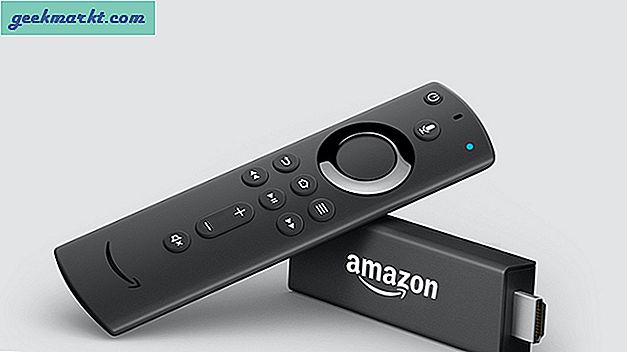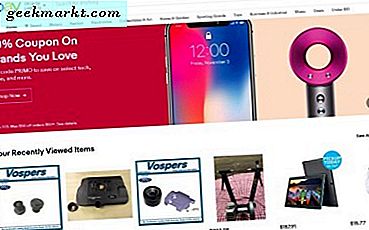दृश्य चित्रित करें। आप अपने आईफोन या आईपैड पर आईट्यून्स में लॉग इन कर रहे हैं और कुछ गानों को भूरे रंग के देखने के लिए केवल अपनी प्लेलिस्ट पर जाएं। शायद आप काले रंग के बजाय पूरे एल्बम ग्रे देख रहे हैं। तो उसके साथ क्या चल रहा है? आपके कुछ आईट्यून्स गाने क्यों भूरे रंग के हैं?
अधिकांश भाग के लिए, आईट्यून्स एक असाधारण विश्वसनीय मंच है। पारिस्थितिक तंत्र की बंद और सीमित प्रकृति के बावजूद, एप्लिकेशन स्वयं बहुत अच्छा है। आप डिवाइसों के बीच सिंक कर सकते हैं, गैर-आईट्यून्स संगीत अपलोड कर सकते हैं और वहां रहते समय सॉर्टिंग, क्यूरिंग और मिक्सिंग का एक टन कर सकते हैं। फिर आप किसी भी संगत ऐप्पल डिवाइस पर अपनी लाइब्रेरी तक पहुंच सकते हैं।
लेकिन कभी-कभी चीजें योजना पर नहीं जाती हैं। कभी-कभी आप आईट्यून्स गाने को उपलब्ध होने पर भूरे रंग के देखते हैं। तो आप इसे कैसे ठीक करते हैं?

जब आपके आईट्यून्स गाने ग्रे हो जाते हैं तो क्या करें
जहां तक मैं पता लगाने में सक्षम हूं, चार मुख्य कारण हैं कि आपके आईट्यून्स गाने क्यों भूरे रंग के होते हैं। वे डी-सिंक हो गए हैं, ऐप्पल म्यूजिक के साथ एक लाइसेंसिंग समस्या है, आप अति उत्साही डीआरएम का शिकार हैं, या मूल फ़ाइल में कुछ हुआ है। सिंकिंग सबसे आम कारण है इसलिए हम पहले उस से निपटेंगे।
आईट्यून्स सिंक
सिंकिंग आमतौर पर एक मुद्दा है यदि आपने अपने मैक से गाने लोड किए हैं और उन्हें किसी अन्य डिवाइस से एक्सेस करना चाहते हैं। यदि आपने अपने मैक पर गाने को स्थानांतरित या हटा दिया है, तो हो सकता है कि उन्होंने उन परिवर्तनों को आईट्यून्स में समन्वयित नहीं किया हो और इसलिए किसी अन्य डिवाइस पर खेलने के लिए उपलब्ध नहीं होगा।
इसे ठीक करने का सबसे आसान तरीका है अपने डिवाइस को पुनर्वितरण करना।
- लाइटनिंग केबल का उपयोग कर अपने डिवाइस को अपने मैक से कनेक्ट करें।
- आईट्यून खोलें और अपने डिवाइस सिंक करें। एक फोन की तरह दिखने वाले आईट्यून्स विंडो के ऊपरी बाईं ओर स्थित छोटे आइकन का उपयोग करें।
- बाएं मेनू से संगीत का चयन करें और फिर सिंक करने के लिए बॉक्स को चेक करें।
एक बार सेट हो जाने पर, जब भी आप उन्हें कनेक्ट करते हैं तो आपके डिवाइस स्वचालित रूप से सिंक हो जाते हैं। आप इन चरणों को वाईफाई पर भी कर सकते हैं लेकिन मुझे लाइटनिंग केबल के साथ ऐसा करने के लिए और अधिक विश्वसनीय लगता है।

मूल गीत गुम या क्षतिग्रस्त है
यदि आप, या कोई और, आपके संगीत संग्रह को व्यवस्थित कर रहा है और आपने अपने डिवाइस को सिंक नहीं किया है, तो आप गाने को भूरे रंग से देख सकते हैं। ऐसा इसलिए होता है क्योंकि जब आपका डिवाइस पिछली बार सिंक हो जाता है, तो फ़ाइल वहां थी और जब इसे चलाने की बात आती है, तो फाइल अब उपलब्ध नहीं होती है। आपको एक त्रुटि देने के बजाय, यह गीत को बताता है।
इस पर काबू पाने का सबसे आसान तरीका उपरोक्त पहले फिक्स के अनुसार अपने डिवाइस को सिंक करना है। यह आपकी प्लेलिस्ट से किसी भी ग्रे प्रविष्टियों को हटा देना चाहिए।
ऐप्पल संगीत के साथ लाइसेंसिंग मुद्दों
आईट्यून्स में ग्रेड आउट गीतों का एक और आम कारण लाइसेंसिंग है। यह परिस्थितियां हमें उपभोक्ताओं को हर तरह से काटती हैं लेकिन यह सबसे कष्टप्रद है। जाहिर है, कुछ ट्रैक और कुछ संपूर्ण एल्बम आईट्यून्स स्टोर से खरीद के लिए लाइसेंस प्राप्त हैं लेकिन ऐप्पल संगीत के साथ स्ट्रीमिंग के लिए नहीं। यह गानों को ग्रे दिखाई देगा।
तो आप उन्हें अपने प्राथमिक डिवाइस पर सुन सकते हैं लेकिन ऐप्पल संगीत का उपयोग करके उन्हें किसी अन्य डिवाइस पर स्ट्रीम नहीं कर सकते हैं। यह एक विचित्र स्थिति है लेकिन यह एक असली है और अनुमति देने की तुलना में अधिक संगीत को प्रभावित करता है।
डिजिटल अधिकार प्रबंधन
पुरातन लाइसेंसिंग मॉडल के समान हम सभी को संघर्ष करना है, डीआरएम या डिजिटल राइट्स मैनेजमेंट ऐसा कुछ है जो हमारे अनुभव को बढ़ाने के लिए कुछ भी नहीं करता है। डीआरएम के साथ मुद्दे आईट्यून्स गाने को भूरे रंग के कारण बन सकते हैं। इसे उपरोक्त लाइसेंसिंग मुद्दे से जोड़ा जा सकता है या यह हो सकता है कि आईट्यून्स भूल गए कि आप गीत सुनने के लिए अधिकृत हैं।
आईट्यून्स के भीतर प्रत्येक गीत में डिजिटल हस्ताक्षर होता है जो प्रोग्राम को बताता है कि यह एक कानूनी प्रति है और आपको इसे चलाने की अनुमति है। यदि आईट्यून्स उस डिजिटल हस्ताक्षर को खो देता है, तो यह गीत को भूरे रंग से बाहर कर सकता है क्योंकि ऐसा लगता है कि आपको इसे चलाने की अनुमति नहीं है। आपको बस इतना करना है कि इसे पुनः प्राधिकृत करें।
- अपने डिवाइस पर आईट्यून्स में जाएं।
- शीर्ष मेनू से स्टोर का चयन करें।
- ड्रॉपडाउन मेनू से इस डिवाइस को अधिकृत करें का चयन करें।
जो हुआ उसके आधार पर, यह काम नहीं कर सकता है और आपको पहले प्राधिकृत करने की आवश्यकता हो सकती है।
- अपने डिवाइस पर आईट्यून्स में जाएं।
- शीर्ष मेनू से स्टोर का चयन करें।
- ड्रॉपडाउन मेनू से इस डिवाइस को प्राधिकृत करें का चयन करें।
- ITunes से साइन आउट करें और अपने डिवाइस को रीबूट करें।
- ITunes में वापस लॉग इन करें और उपरोक्त डिवाइस को अधिकृत करें।
आपके सेटअप के आधार पर, आपको इसे अपने मुख्य कंप्यूटर या डिवाइस या डिवाइस वाले मुद्दों पर करने की आवश्यकता हो सकती है। यदि आप अपने संगीत को प्रबंधित करने के लिए मैक का उपयोग करते हैं, तो मैक पर उपरोक्त करें। यदि आप पूरी तरह से मोबाइल हैं, तो इसे अपने प्राथमिक डिवाइस पर करें।